vivo手机图标不见了怎么恢复 vivo手机桌面图标丢失了怎么找回
更新时间:2024-05-02 10:45:09作者:xiaoliu
很多vivo手机用户反映他们的手机图标不见了,导致手机桌面上的图标丢失,对于这样的情况,用户可能会感到困惑和焦虑,不知道该如何恢复和找回丢失的图标。事实上这种情况并不少见,可能是因为系统错误、应用问题或者误操作所致。不过不用担心接下来我们将介绍几种简单有效的方法来解决这个问题,让您的vivo手机恢复正常。
步骤如下:
1.先确认自己的桌面是什么模式,如果是场景桌面,类似下图,可以点击中间的按钮。

2.进入桌面图标页面,点击【i管家】。
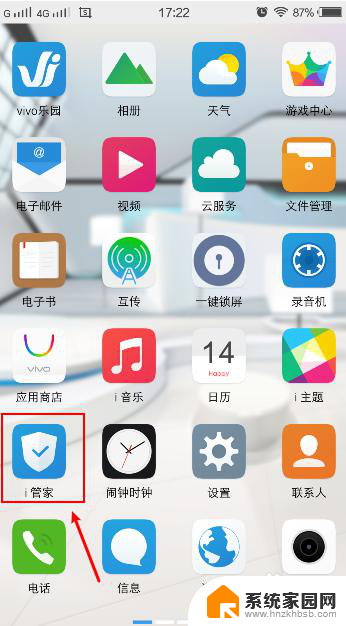
3.在i管家页面,点击【软件管理】。
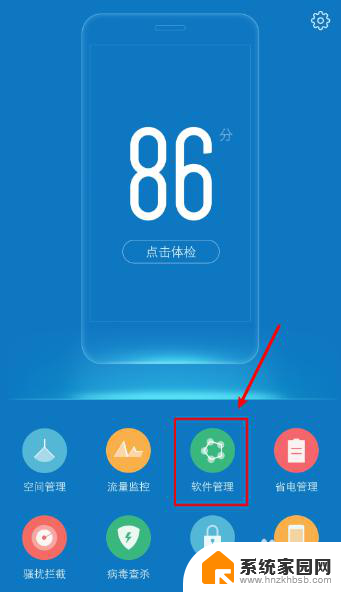
4.在软件管理页面,点击【默认软件设置】。
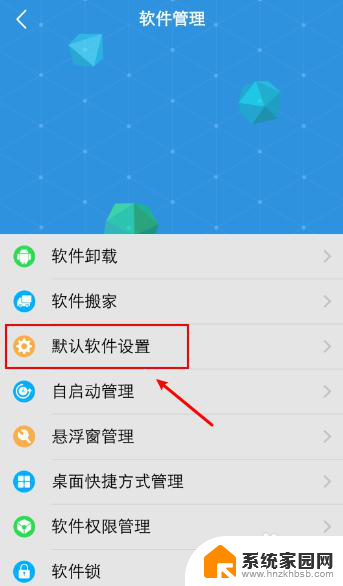
5.在默认软件设置界面,点击【桌面】。
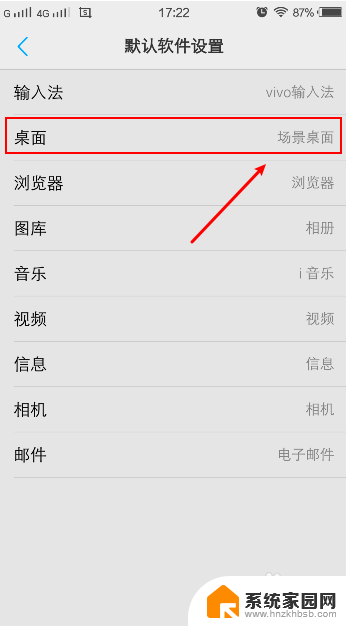
6.在选择应用界面,点击【待机桌面】。
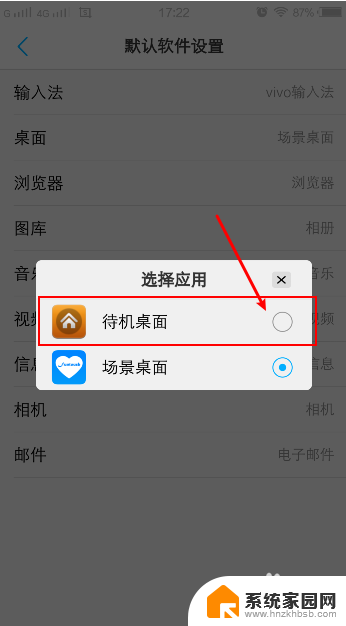
7.完成后,返回页面,就可以看到桌面图标已经恢复了。
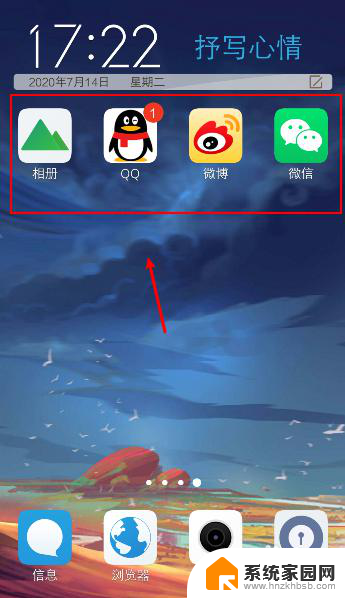
8.如果手机桌面是正常的待机桌面,只是某个图标不见了。那可能是你把软件移动到【隐藏图标】了,可以参考经验“vivo手机怎么隐藏手机应用”。
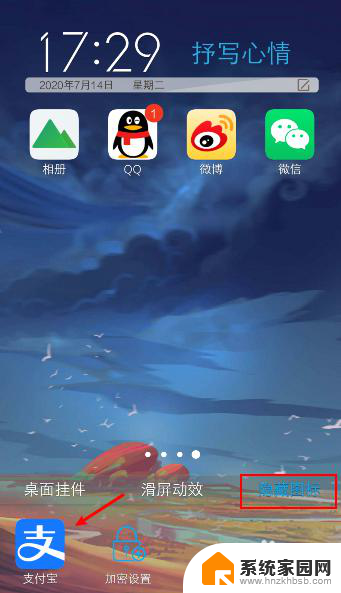
以上就是vivo手机图标消失后的恢复方法,请参照小编的步骤处理,希望对大家有所帮助。
- 上一篇: wps怎么更换模版 wps怎么更换模版格式
- 下一篇: 联想电脑打开蓝牙 联想电脑蓝牙设置在哪里打开
vivo手机图标不见了怎么恢复 vivo手机桌面图标丢失了怎么找回相关教程
- 手机桌面微信不见了怎么找回来 手机微信图标不见了怎么恢复
- 恢复微信图标到桌面上 手机微信图标不见了怎么办
- 桌面图标删掉了怎么恢复 桌面图标不见了如何恢复
- vivo手机怎么把图标缩小 vivo X80手机如何更改图标大小
- 电脑桌面图标了怎么恢复 电脑桌面上我的电脑图标不见了怎么找回
- 微信图标在手机桌面上不显示怎么回事 手机微信图标不见怎么恢复
- 怎么找回桌面上的软件 恢复桌面上丢失的软件图标方法
- 桌面上微信图标没有了怎么恢复 手机微信图标不见了怎么办
- 电脑页面图标没有了怎么恢复 电脑桌面上的图标不见了怎么找回
- 桌面的应用图标不见了怎么恢复 桌面应用图标不见了如何恢复
- 小爱音响能和电脑连接吗 小爱音响电脑蓝牙连接方法
- 电脑怎么把图片设置成壁纸 如何将电脑桌面图片设为壁纸
- 如何给照片设置密码 怎么在照片上添加密码
- 电脑桌面变横向了怎么还原 电脑横屏设置方法
- 索爱蓝牙音箱怎么连接手机 索爱蓝牙音箱手机连接教程
- 13pro动态壁纸怎么设置 iPhone13promax动态壁纸设置步骤详解
电脑教程推荐
- 1 小爱音响能和电脑连接吗 小爱音响电脑蓝牙连接方法
- 2 如何给照片设置密码 怎么在照片上添加密码
- 3 电脑桌面变横向了怎么还原 电脑横屏设置方法
- 4 13pro动态壁纸怎么设置 iPhone13promax动态壁纸设置步骤详解
- 5 微信怎么@多人 微信群里如何@别人/@多个人
- 6 光盘刻录怎么删除文件 如何使用光盘刻录数据文件
- 7 电脑上的文件怎么传到ipad上 通过何种途径将电脑文件传入iPad
- 8 钉钉在电脑上怎么设置自动登录 钉钉电脑版开机自动登录设置方法
- 9 怎样设置手机锁屏时间 手机自动锁屏时间设置方法
- 10 windows defender删除文件恢复 被Windows Defender删除的文件怎么找回